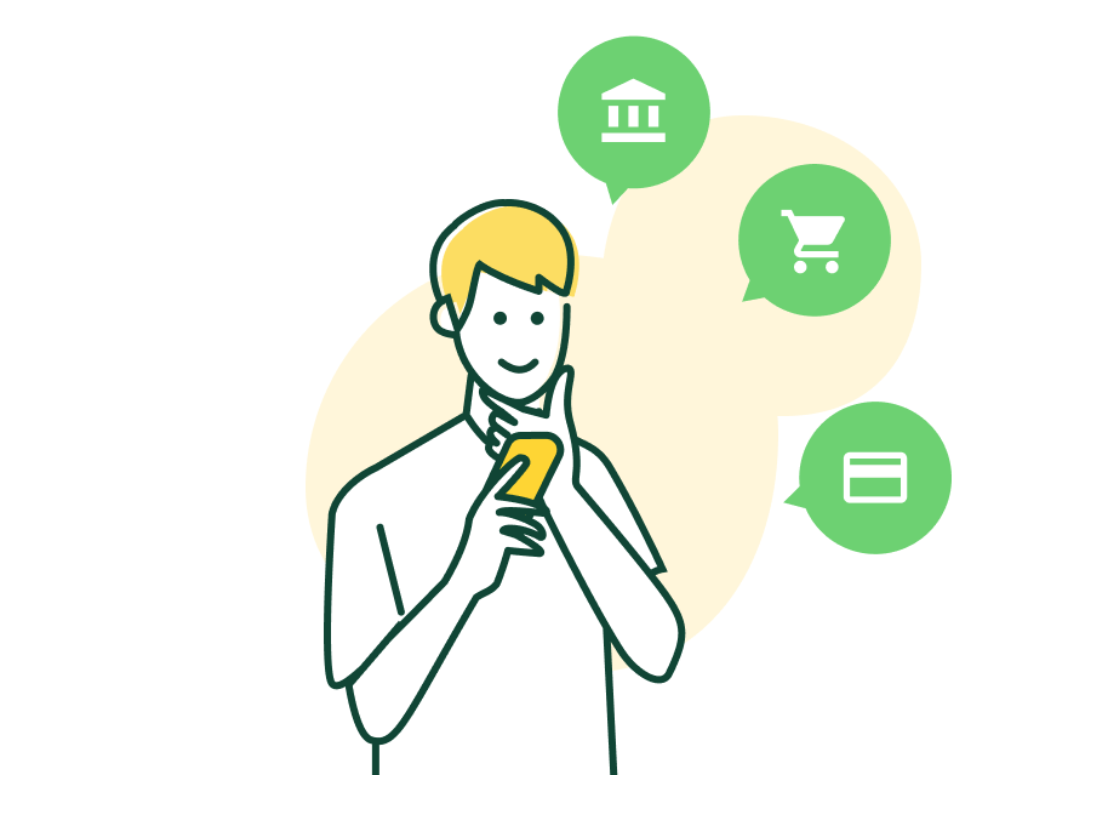きのうの記事で、サブスクの落とし穴にはまらないように「家計簿アプリ」を使ってみては…と書きました。家計簿アプリはもう少しくわしく書く必要があると思い、わたしの使い方を紹介したいと思います(2024.3.28)
〈PR〉
銀行・クレカとの連携
わたしがメーンで使っている家計簿アプリは「Zaim」(ザイム)です。無料でできる範囲が多いためで、かれこれ5年近く使っていると思います。
Zaimは銀行やクレカ、証券口座などを連携させてしまえば、あとは勝手に使用履歴をアプリ上で確認できるようになります。設定方法は下記ユーチューブをごらんください。
金融機関を連携した後のわたしのアプリ画面はこんな感じです(金額はすべて削ってます)

楽天カードが2枚あるのは、解約した楽天プレミアムカードが画面に残っているためですが、古いクレカを画面上から消すこともできます(PC上からマイページにログインしてやりました。スマホからできるかは不知です)
画面の下部にある「履歴」をクリックすると、すべての金融機関の履歴が日にち別で出てきます。
最初のうちは「その他」みたいになっているので、自分で「食料品」「外食」「日用品」…とカテゴリーを選ぶ必要があります(カテゴリーは自分で追加して作ることも可能)が、2回目以降はきちんと記憶してくれているので手入力は不明です。下記のように銀行やクレカ別に履歴を掲示することもできます。

2月29日の「ア…」はアップルミュージック(ファミリー会員)、3月1日の「日…」は日本経済新聞(電子版)です。履歴機能を使えば、心当たりのないサブスクを洗い出しできるというわけです。
「集計の設定」が重要
上の画面でも「年ごとのみ集計に含める」「常に集計に含めない」と出てきますが、品目と同時に大事なのが「集計の設定」です。

例えば、株や投資信託を買えば銀行口座からお金が引き落とされますが、これは預金が金融商品に形を変えただけで給与所得とは別です。だから「常に集計に含めない」に分類しています。 電子マネーへのチャージも「常に集計に含めない」ですし、ふるさと納税も「常に集計に含めない」にしています。
一方、「食料品」「外食費」「日用品」「書籍」などは「常に集計に含める」にして、「通信費」「電気料金」「ガス料金」「水道料金」は「年ごとのみ集計に含める」にしています。
変動費は「常に集計に含める」、固定費は「年ごとのみ集計に含める」にするーーというのがマイルールです。
わたしは、この集計の設定が家計簿アプリを使う”肝”だと思います。
固定費と変動費をチェック
固定費は、自分の努力で減らすのは容易ではありません。例えば、我が家(3人暮らし)の過去3年分の水道・光熱費をみてみましょう。



我が家の特殊事情ですが、2022年にエネファームにした関係で電気料金が下がり、代わりにガス料金が高くなっています。また、23年の電気料金が突出して多いのも、子どもの居住用に購入したマンションの電気代を一時的に肩代わりしていたせいです(マンション購入時に契約者である自分の口座から引き落とされる手続きをしたため)
肩代わり分は「常に集計に含めない」に直しておこうと思いますが、こうやって水道・光熱費は年単位で把握するようにしています。
一方、変動費にあたる部分は「常に集計に含める」を選んでいるため、月別に把握ができます。




あれ、2月の日用雑貨がやけに多いぞ。なんだっけ?
日用雑貨をクリックすると、円グラフで「備品」であることがわかり、備品をクリックすると次の画面になりました。


あー、ノートPCを買い替えたからだ。これは仕方ないな…
というふうに、自分の消費行動を振り返ることができるわけです。
外食や食費、あるいは書籍の支出は、自分でコントロールが可能です。すこし出費を絞ろうと考える気づきにつながります。
ちなみに、このような機能は「Money Forward ME」の場合、プレミアムサービス会員(月額500円、年額プラン5300円)になる必要があります。 無料会員の場合、連携できる金融機関は4つまでですし、履歴も無料会員は過去1年分しか見ることができないからです。
資産の推移もグラフ化
家計簿アプリには、資産の推移をグラフ化してくれる機能もあります。Money Forward MEの場合、これもプレミアムサービスとなっています。

金融資産の把握については、わたしはヤフーファイナンスと「配当管理」という無料アプリにいちいち手入力しています。

「配当管理」のアプリについては下記記事をご参照ください
「利回りが低い」「評価損が出た」銘柄を洗い出す方法
それが面倒という方は、Money Forward MEのプレミアムサービスを利用するとよいでしょう。
わたしの娘はMoney Forward MEのプレミアムサービス会員ですが、大学生のころからつみたてNISAで積み立てた投資信託が20%以上の評価益となっているため、この折れ線グラフが結構きれいな右肩上がりになっています。娘は、それをみてはニマニマして「やっぱりほったらかし投資だね!」などと言っています。
ちなみにZaimにも、資産状況が折れ線グラフ化できる機能はあります。 ただ、無料でできるのは1か月までで、「半年」「1年」「全期間」の折れ線グラフが見られるのは、有料会員の「Zaimプレミアム」(月額480円、年額プラン4800円)のみです。
わたしは無料でできる範囲が多いZaimをメーンで使っていますが、Money Forward MEもプレミアムサービス会員になれば便利なアプリであることは間違いありません。
とにかく支出管理が大事です。どちらがよいか迷うようなら、ZaimとMoney Forward MEをどちらもインストールして、まずは無料でできる範囲で使ってみてはいかがでしょうか。
何ごとも最初の一歩が肝心です。
(いしばしわたる)
〈PR〉